Para crear un muro cortina lineal, añada un muro arquitectónico y seleccione un tipo de muro cortina en el selector de tipo.
- Abra una vista de plano de planta o una vista 3D.
- Haga clic en
 (Muro: arquitectónico).
(Muro: arquitectónico). - Ficha Arquitectura
 grupo Construir
grupo Construir menú desplegable Muro
menú desplegable Muro
 (Muro: arquitectónico)
(Muro: arquitectónico) - Ficha Estructura
 grupo Estructura
grupo Estructura menú desplegable Muro
menú desplegable Muro
 (Muro: arquitectónico)
(Muro: arquitectónico)
¿Dónde está?
- Ficha Arquitectura
- Seleccione un tipo de muro cortina en el menú desplegable del selector de tipo.
- Para crear un muro con rejillas de muro cortina horizontales y verticales automáticas, especifique las propiedades de Diseño vertical y horizontal para el tipo de muro.
Para obtener más información, consulte Acerca del diseño de elemento de muro cortina según tipo.
Atención: Las rejillas de muro cortina automáticas no se pueden mover tras dibujar un muro, a menos que se hagan independientes. Para ello, seleccione una rejilla de muro cortina y en la paleta Propiedades, en Otros, seleccione Independiente para Asociación de tipos. También puede seleccionar la rejilla y hacer clic en el alfiler que muestra. Cuando una rejilla automática es independiente, su posición permanece fija al cambiar el tamaño del muro o al cambiar el diseño de la rejilla mediante las propiedades de tipo del muro cortina. Este parámetro permite ajustar la posición de determinadas rejillas después de crear espaciado de rejilla plano. Si se ha colocado la rejilla en el muro cortina, no será parte del cálculo de diseño de rejilla. - Cree el muro con uno de los métodos siguientes:
- Dibujar el muro: la opción Línea está activada por defecto. Si no lo está, haga clic en la ficha Modificar | Colocar Muro
 grupo Dibujar
grupo Dibujar
 (Línea) o seleccione otra herramienta de dibujo. Consulte Dibujo de bocetos.
(Línea) o seleccione otra herramienta de dibujo. Consulte Dibujo de bocetos. Al dibujar un muro, puede definir fácilmente su longitud introduciendo un valor con el teclado, gracias a la función de cotas receptivas. Consulte Utilizar cotas receptivas.
Si desea invertir la orientación del muro en su línea de ubicación, pulse la barra espaciadora al dibujar el muro. Funciona con todas las herramientas de dibujo de muros, como rectángulos, círculos y arcos que pasan por tres puntos.
- Seleccionar líneas (
 ): seleccione líneas existentes. Las líneas pueden ser líneas de modelo o bordes de elementos, tales como cubiertas, paneles de muro cortina y otros muros.
): seleccione líneas existentes. Las líneas pueden ser líneas de modelo o bordes de elementos, tales como cubiertas, paneles de muro cortina y otros muros. - Seleccionar caras (
 ): seleccione una cara de masa o una cara de modelo genérico. El modelo genérico se podría crear como in situ o basado en el archivo de familia. Consulte Creación de muros a partir de caras de masa. Consejo: Para resaltar todas las caras verticales en el modelo de masa o genérico, pulse Tab. Haga clic para colocar muros simultáneamente en cada cara resaltada.
): seleccione una cara de masa o una cara de modelo genérico. El modelo genérico se podría crear como in situ o basado en el archivo de familia. Consulte Creación de muros a partir de caras de masa. Consejo: Para resaltar todas las caras verticales en el modelo de masa o genérico, pulse Tab. Haga clic para colocar muros simultáneamente en cada cara resaltada.
Para salir de la herramienta Muro, pulse Esc dos veces.
- Dibujar el muro: la opción Línea está activada por defecto. Si no lo está, haga clic en la ficha Modificar | Colocar Muro
- Para cambiar un tipo de panel, haga lo siguiente:
- Abra un alzado o una vista que muestre los paneles del muro cortina.
- Seleccione un panel.
Mueva el cursor sobre el borde de un panel y pulse Tab hasta que se seleccione el panel. Compruebe si la barra de estado muestra información y haga clic para seleccionarlo.
- Seleccione el tipo de panel adecuado en el menú desplegable del selector de tipo.
- Si ha creado el boceto de un muro cortina sin rejillas automáticas (Acerca del diseño de elemento de muro cortina según tipo), puede añadir las rejillas manualmente. Consulte Añadir una rejilla de muro cortina.
- Si se requieren para el diseño, añada montantes a las rejillas:
Consulte Colocar un montante en una rejilla de muro cortina.
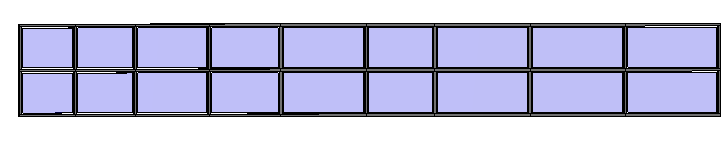
Muro cortina terminado